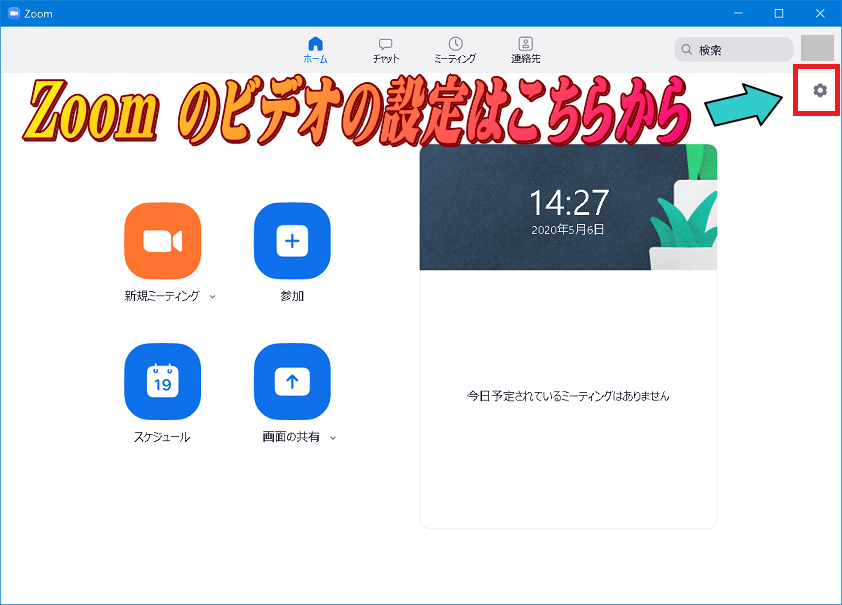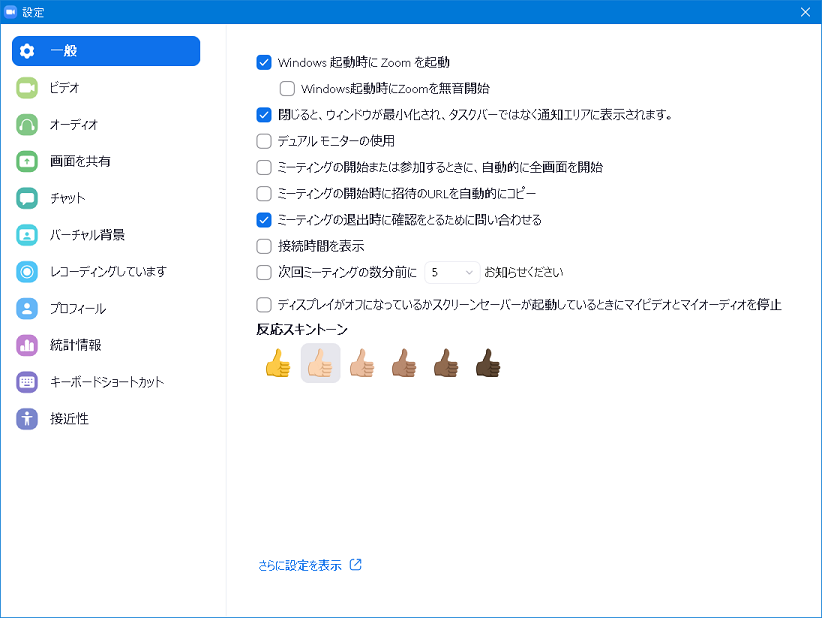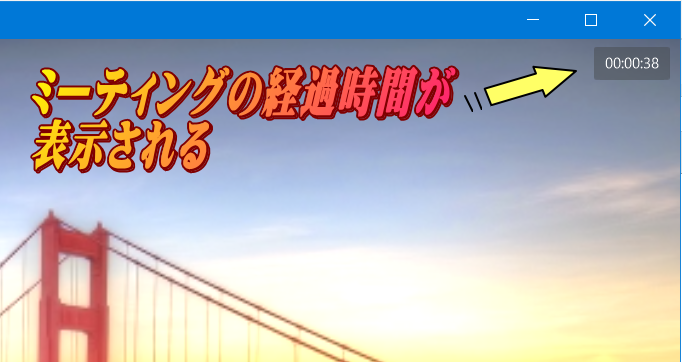接続の時間を表示方法
作成日:2020/05/06
この設定により画面右上にミーティング開始からの接続時間が表示されます。(ミーティングの経過時間)
無料版で3人以上のミーティングは40分で終了します。(2020年4月現在)
手順
(1)
Windows 10 のスタートメニューから [Zoom] → [Start Zoom] を選択します。

右上のアイコン(歯車マーク)をクリックすることにより Windows クライアントの設定画面を表示します。
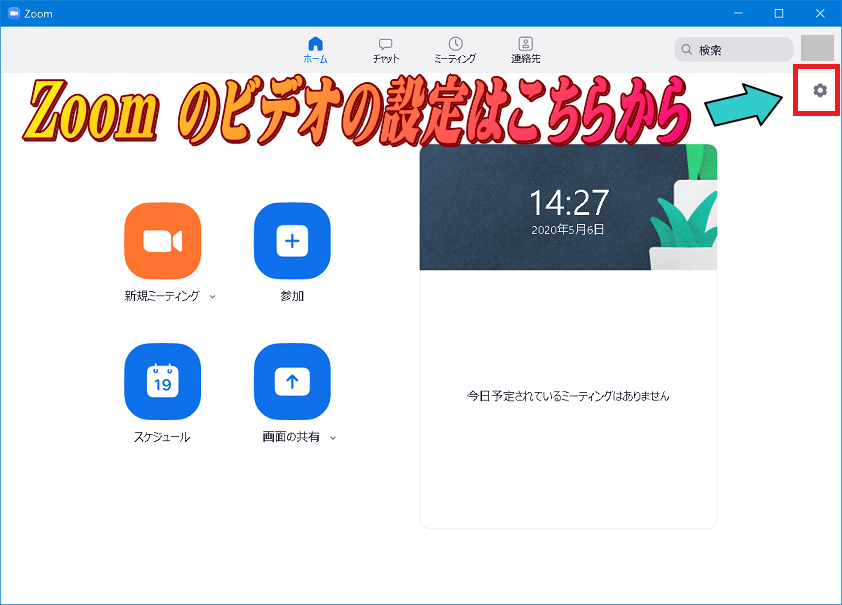
(2)「一般」を選択します。
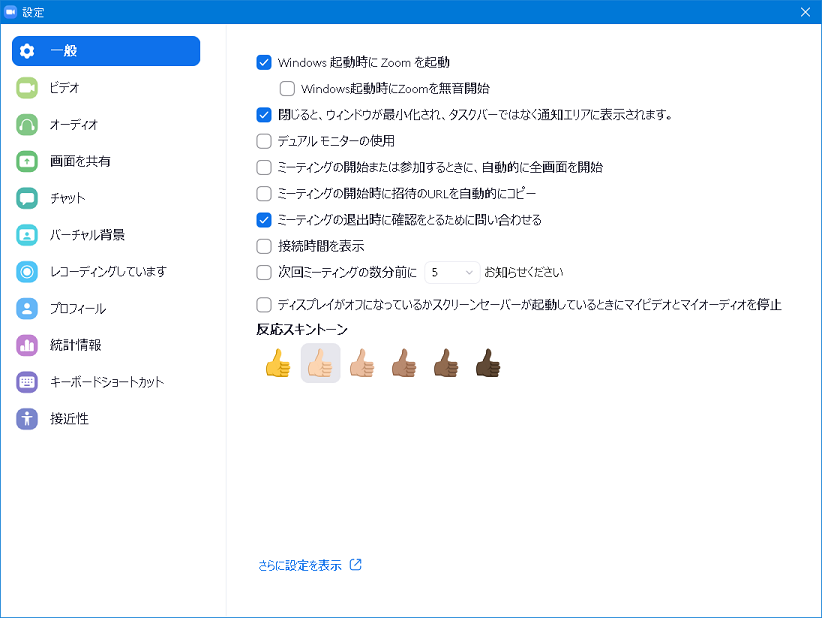
(3)
「接続時間を表示」のオン/オフを設定します。
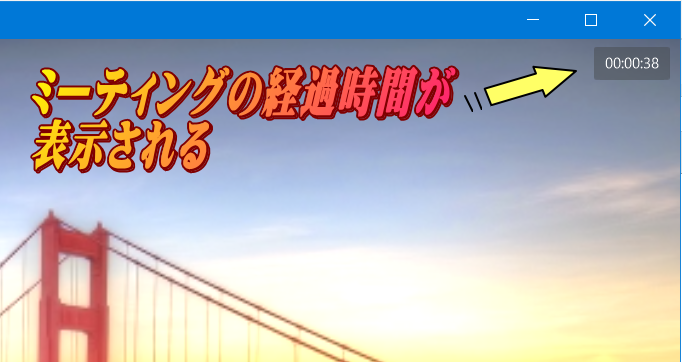
これらの設定は Zoom クライアント終了後も有効です。
Zoom のビデオ設定一覧